Haftungsausschluss: Dieser Artikel wurde durch maschinelle Übersetzung erstellt.
Pläne, die die Veröffentlichung von Artikeln unterstützen
| Professional | Business | Enterprise |
|---|---|---|
Sobald Sie einen Artikel verfasst und überprüft haben, ist der letzte Schritt im Prozess der Inhaltserstellung die Veröffentlichung des Artikels. Die Veröffentlichung eines Artikels ist von entscheidender Bedeutung, da sie die Informationen Ihren Endbenutzern zur Verfügung stellt.
Veröffentlichen aus dem Editor
Die folgenden Schritte beschreiben den Prozess der Veröffentlichung eines Artikels direkt aus dem Editor in Document360:
Klicken Sie oben rechts im Editor auf Veröffentlichen .

Sie können einen optionalen Kommentar für interne Zwecke im Dialogfeld Bestätigung der Veröffentlichung hinzufügen.
Klicken Sie auf das Dropdown-Menü Beitragseinstellungen konfigurieren , um das Dialogfeld Bestätigung der Veröffentlichung zu erweitern.

Nachdem Sie die Beitragseinstellungen konfiguriert haben, klicken Sie auf Ja , um den Artikel zu veröffentlichen.
Konfigurieren der Beitragseinstellungen
Schilder
Fügen Sie Tags hinzu, um die Auffindbarkeit Ihres Artikels zu verbessern.
Bitten Sie Eddy AI , Tags basierend auf dem Inhalt Ihres Artikels zu generieren.
Wählen Sie vorhandene Tags aus dem Dropdown-Menü aus.
Geben Sie manuell ein Tag ein.
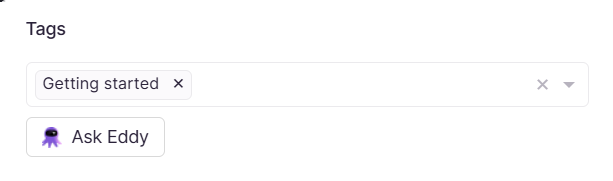
SEO-Beschreibung
Sie können eine SEO-Beschreibung hinzufügen, um die Sichtbarkeit Ihrer Inhalte in Suchmaschinen zu erhöhen.
Bitten Sie Eddy AI , eine SEO-Beschreibung basierend auf dem Inhalt Ihres Artikels zu erstellen.
Fügen Sie manuell eine SEO-Beschreibung hinzu.

Verwandte Artikel
Fügen Sie verwandte Artikel hinzu, um Ihre Leser mit verwandten Inhalten zu beschäftigen und sie zu ermutigen, mehr Zeit auf Ihrer Website zu verbringen.
Bitten Sie Eddy AI , verwandte Artikel vorzuschlagen, die auf dem Inhalt Ihres Artikels und den vorhandenen Artikeln in Ihrer Wissensdatenbank basieren.
Suchen Sie manuell nach bestimmten Artikeln und fügen Sie sie als verwandte Artikel hinzu.

Statusanzeige
Fügen Sie Ihrem Beitrag einen Statusindikator hinzu, damit Benutzer neue oder aktualisierte Inhalte schnell erkennen können.
Neuer Artikel: Ein grüner Kreis, der neben dem Artikelnamen im linken Navigationsbereich angezeigt wird, zeigt an, dass der gesamte Artikel neu hinzugefügt wurde.
Aktualisierter Artikel: Ein gelber Kreis, der neben dem Beitragsnamen im linken Navigationsbereich angezeigt wird, zeigt an, dass ein vorhandener Artikel kürzlich geändert oder mit neuen oder überarbeiteten Informationen aktualisiert wurde.
Gewohnheit: Sie können über das Team-Konto manuell festgelegt werden.

ANMERKUNG
Sie können Statusindikatoren für neue und aktualisierte Artikel automatisch aktualisieren, indem Sie auf der Wissensdatenbank-Website Einstellungen () > Artikeleinstellungen und SEO die Option Artikelstatus automatisch festlegen > aktivieren.
Veröffentlichung von Artikeln in großen Mengen
Sie können mehr als einen Artikel gleichzeitig in Document360 veröffentlichen. Führen Sie die folgenden Schritte aus, um Artikel in großen Mengen zu veröffentlichen:
Navigieren Sie im Wissensdatenbank-Portal zu Dokumentation () > Alle Artikel .
Aktivieren Sie das Kontrollkästchen neben den Artikeln, die Sie veröffentlichen möchten.
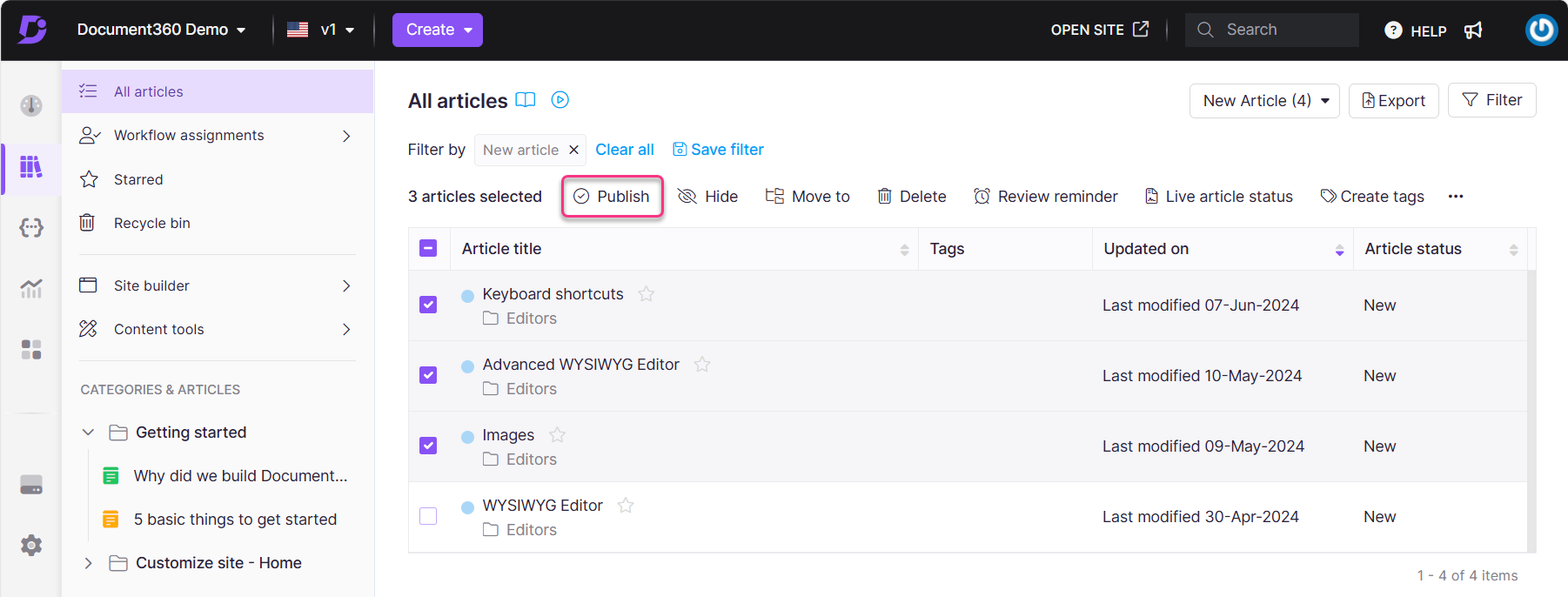
TRINKGELD
Um sicherzustellen, dass Sie nur unveröffentlichte Artikel auswählen, können Sie die Option Filter in der oberen rechten Ecke verwenden.
Klicken Sie in den verfügbaren Massenaktionen auf Veröffentlichen .
ANMERKUNG
Sie können auch Artikel in bestimmten Kategorien in großen Mengen veröffentlichen. Navigieren Sie zu Dokumentation () > Kategorie & Artikel > [Kategoriename] und führen Sie die Schritte 2 und 3 aus.
Häufig gestellte Fragen
Warum ist die Schaltfläche "Ask Eddy AI" deaktiviert, wenn ich versuche, Tags hinzuzufügen?
Die Ask Eddy AI-Funktion für Tag-Vorschläge erfordert eine Mindestartikellänge von 50 Wörtern. Dieser Schwellenwert stellt sicher, dass genügend Inhalt für eine genaue Tag-Generierung basierend auf dem Thema des Artikels vorhanden ist.
Warum ist die Schaltfläche "Ask Eddy AI" deaktiviert, wenn ich versuche, eine SEO-Beschreibung hinzuzufügen?
Für die Generierung von SEO-Beschreibungen erfordert die Ask Eddy AI-Funktion eine Mindestartikellänge von 200 Wörtern. Diese Anforderung ermöglicht eine umfassende Analyse des Inhalts, um eine effektive SEO-Beschreibung zu erstellen.
Warum ist die Schaltfläche "Ask Eddy AI" deaktiviert, wenn ich versuche, verwandte Artikel hinzuzufügen?
Die Ask Eddy AI-Funktion zum Vorschlagen verwandter Artikel erfordert mindestens 200 Wörter im Artikel. Diese Wortzahlschwelle ermöglicht eine gründliche Inhaltsanalyse, um relevante verwandte Artikel zu identifizieren.
Warum wird die Option " Veröffentlichen" nicht angezeigt, wenn ich versuche, mehrere Artikel gleichzeitig zu veröffentlichen?
Wenn Sie die Artikel auswählen, die Sie veröffentlichen möchten, stellen Sie sicher, dass Sie keine bereits veröffentlichten Artikel auswählen.
Wenn ein Artikel versteckt ist, wird er dann von der Google-Suche ignoriert?
Ja, wenn ein Artikel ausgeblendet ist, wird er von der Google-Suche ignoriert. Versteckte Artikel werden nicht indiziert und sind daher in den Suchergebnissen nicht sichtbar.
Wenn ein Artikel veröffentlicht wird, Sie aber keinen Zugriff auf die Wissensdatenbank haben, wird er dann ignoriert?
Ja, wenn ein Artikel veröffentlicht wird, Sie aber keinen KB-Zugriff haben, wird der Artikel ignoriert. Nur Personen mit entsprechendem Zugriff können veröffentlichte Artikel anzeigen.
Wenn ein Artikel veröffentlicht wird, für den Sie Zugriff auf die Wissensdatenbank haben, dieser aber für einen bestimmten Artikel für Sie eingeschränkt ist, wird er dann ignoriert?
Ja, wenn ein Artikel veröffentlicht wird und Sie Zugriff auf die Wissensdatenbank haben, aber einen bestimmten Artikel nicht anzeigen können, wird er ignoriert.
Ich habe einen Artikel veröffentlicht, kann ihn aber auf der Wissensdatenbank-Website nicht sehen. Was soll ich tun?
Wenn Sie den veröffentlichten Artikel auf der Wissensdatenbank-Website nicht sehen können:
Überprüfen Sie, ob der Artikel im Wissensdatenbank-Portal auf hidden festgelegt ist.
Überprüfen Sie, ob restrictions auf den jeweiligen Artikel angewendet wurden.
Überprüfen Sie, ob eine redirection rule auf den Artikel angewendet wurde. Wenn ja, löschen Sie es.
